Pianificazione dell'utilizzo della rete per l'app di sincronizzazione di OneDrive
Questo articolo è rivolto agli amministratori IT che pianificano la distribuzione dell'app di sincronizzazione di OneDrive e che vogliono stimare la larghezza di banda di rete necessaria agli utenti per la sincronizzazione. Se non si è un amministratore IT, seguire la procedura descritta in questo articolo per limitare la larghezza di banda di rete usata per la sincronizzazione dei file: modificare la frequenza di caricamento o download dell'app sincronizzazione OneDrive.
Stimare la larghezza di banda di rete necessaria nell'organizzazione
Seguire questa procedura per stimare la larghezza di banda che verrà usata quando si distribuisce completamente l'app di sincronizzazione.
Valutare il numero di utenti e computer per utente in cui si distribuirà l'app di sincronizzazione. Ogni installazione moltiplica la larghezza di banda usata, quindi un utente che dispone di tre computer di sincronizzazione usa tre volte la larghezza di banda come utente con un singolo computer di sincronizzazione.
Valutare la larghezza di banda e le condizioni di rete disponibili.
Misurare l'utilizzo della rete dell'app di sincronizzazione per un gruppo pilota.
Quando si esegue la distribuzione, controllare la velocità effettiva di sincronizzazione.
Valutare la larghezza di banda e le condizioni di rete disponibili
È possibile usare strumenti di test della velocità di terze parti, ad esempio Wireshark o Fiddler, per comprendere la velocità effettiva di download e caricamento sperimentata dagli utenti.
La perdita di pacchetti, la latenza e altri fattori possono influire anche sull'esperienza di caricamento e download di OneDrive. Ad esempio, una rete o una rete ad alta latenza che riscontra una perdita potrebbe causare un'esperienza di caricamento e download di OneDrive ridotta anche su reti a larghezza di banda elevata (ad esempio 1.000 Mbps). La perdita e la latenza variano probabilmente in base al numero di utenti che si trovano nella stessa rete e alle operazioni eseguite da tali utenti ,ad esempio il download o il caricamento di file di grandi dimensioni.
La larghezza di banda usata dall'app di sincronizzazione è prevalentemente il traffico di caricamento e download dei file ed è strettamente correlata alle dimensioni del file e al numero di file sincronizzati. Di conseguenza, la larghezza di banda usata dipende dal numero di file presenti in OneDrive dell'utente e nelle raccolte documenti di SharePoint che scelgono di sincronizzare, moltiplicati per le dimensioni dei file e quindi per la frequenza di modifica di qualsiasi file. Altro traffico dell'app di sincronizzazione (ad esempio il controllo delle modifiche dei file e la verifica della disponibilità di aggiornamenti delle app) è minimo.
Misurare l'utilizzo della rete dell'app di sincronizzazione per un gruppo pilota
Quando si crea un gruppo pilota, assicurarsi che gli utenti siano rappresentativi dei diversi profili di persone nell'organizzazione e delle diverse posizioni geografiche. Per stabilire un gruppo:
Stimare il numero di file, le dimensioni tipiche dei file, i tipi di file, le dimensioni totali di ogni libreria, la frequenza di modifica dei file e la frequenza con cui vengono aggiunti nuovi file.
Valutare l'utilizzo della rete durante ogni stato di sincronizzazione, come descritto di seguito.
Usare le misurazioni del gruppo pilota per estrapolare le esigenze dell'intera organizzazione e ripetere il test per convalidare le stime. Ogni organizzazione è diversa.
Distribuzione iniziale e sincronizzazione iniziale dei siti del team
Quando gli utenti scaricano le posizioni per la prima volta, l'utilizzo della larghezza di banda aumenta. Per evitare questo picco, abilitare Informazioni sui file di OneDrive su richiesta. Ciò consente agli utenti di esplorare i file in Esplora file senza scaricarli.
L'immagine seguente illustra l'utilizzo della rete nel tempo con File su richiesta abilitati e non abilitati.
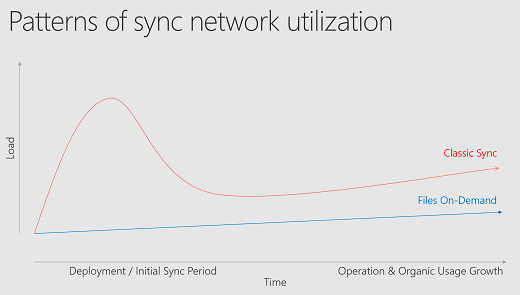
Sincronizzazione operativa
Al termine della sincronizzazione iniziale, l'utilizzo della rete diminuisce e quindi si livella.
L'app sincronizzazione OneDrive offre sincronizzazione differenziale per tutti i tipi di file archiviati in OneDrive e SharePoint. La sincronizzazione differenziale consente all'app di sincronizzazione di sincronizzare solo le parti di file di grandi dimensioni che sono state modificate, anziché l'intero file. Durante l'utilizzo quotidiano, quando gli utenti modificano i file, vengono caricate o scaricate solo le modifiche e non l'intero file. In questo modo il processo di sincronizzazione dei file risulta più veloce per questi file. Riduce il tempo necessario per caricare e scaricare il file e la sincronizzazione della larghezza di banda.
Nota
Il servizio di notifica Windows o WNS svolge un ruolo importante nell'utilizzo efficiente della rete. Invece di eseguire costantemente il pull dell'app di sincronizzazione per verificare la presenza di modifiche remote, WNS garantisce che tutte le modifiche dal cloud vengano spostate verso il basso nel dispositivo il più velocemente possibile. Consente di risparmiare sia la larghezza di banda di rete che la durata della batteria del dispositivo. Questo vantaggio è sia Windows che macOS. Verificare che la connessione al servizio sia abilitata. Collaborare con il team di rete per assicurarsi che i proxy consentano al traffico di rete di ignorare *.wns.windows.com ed evitare la decrittografia HTTPS per *.wns.windows.com.
È previsto un picco nel traffico di caricamento se si distribuisce l'impostazione Spostamento cartelle note nell'organizzazione. Se l'organizzazione è di grandi dimensioni e gli utenti hanno molti file nelle cartelle note, assicurarsi di implementare i criteri lentamente per ridurre al minimo l'impatto sulla rete del caricamento dei file. Per indicazioni dettagliate sulla distribuzione in Spostamento cartelle note, vedere Reindirizzare e spostare cartelle note di Windows in OneDrive.
Controllare la velocità effettiva di sincronizzazione
Se è necessario controllare il traffico dell'app di sincronizzazione, è consigliabile usare i criteri di velocità effettiva di rete forniti dall'app sincronizzazione OneDrive. È anche possibile usare i criteri QoS (Network Quality of Service) o I criteri QoS di Windows oppure consentire agli utenti di scegliere le impostazioni di velocità effettiva. Per informazioni sulle impostazioni di rete che è possibile rendere disponibili agli utenti, vedi Modificare la frequenza di caricamento o download dell'app sincronizzazione OneDrive.
Usare i criteri di OneDrive
È possibile usare i criteri inclusi nell'app sincronizzazione OneDrive per controllare la velocità effettiva di rete. Questi criteri sono disponibili nella directory %localappdata%\Microsoft\OneDrive\BuildNumber\adm\ di installazione di OneDrive, dove BuildNumber è il numero visualizzato nelle impostazioni dell'app di sincronizzazione nella scheda Informazioni su.
Per informazioni su questi criteri, vedi:
Abilitare la gestione automatica della larghezza di banda per il caricamento per OneDrive - Consigliato per un'esperienza utente ottimale
Limita la velocità di caricamento dell'app di sincronizzazione a una velocità fissa
Limita la velocità di download dell'app di sincronizzazione a una velocità fissa
Assegnare priorità al traffico usando i criteri QoS (Quality of Service) di Windows
Per definire la priorità del traffico di rete in uscita, è possibile configurare un criterio QoS con un valore DSCP (Differentiated Services Code Point) specifico. I router di rete usano il valore DSCP per classificare i pacchetti di rete e determinare la coda appropriata. Un valore superiore indica una priorità più alta per il pacchetto. Il numero di code e il relativo comportamento di definizione delle priorità devono essere progettati come parte della strategia QoS dell'organizzazione.
Per gestire l'uso della larghezza di banda di rete, è possibile configurare un criterio QoS con una frequenza di limitazione specifica per il traffico in uscita. Con la limitazione, un criterio QoS limita il traffico di rete in uscita a una frequenza specificata.
Avviare la Console Gestione Criteri di gruppo.
Passare alla posizione in cui si desidera creare i nuovi criteri. Ad esempio, se tutti i computer client si trovano in un'unità organizzativa denominata "Client", il nuovo criterio deve essere creato nell'unità organizzativa "Client".
Fare clic con il pulsante destro del mouse sul percorso, selezionare Crea un oggetto Criteri di gruppo in questo dominio e quindi selezionare Collega qui.
Nella finestra di dialogo Nuovo oggetto Criteri di gruppo immettere un nome per il nuovo oggetto Criteri di gruppo nella casella Nome , ad esempio "app sincronizzazione OneDrive", e quindi selezionare OK.
Fare clic con il pulsante destro del mouse sul criterio e quindi scegliere Modifica.
Nel Editor Gestione Criteri di gruppo espandere Configurazione computer, Criteri, Impostazioni di Windows, fare clic con il pulsante destro del mouse su QoS basato su criteri e quindi selezionare Crea nuovo criterio.
Nella finestra di dialogo QoS basata su criteri immettere un nome per il nuovo criterio nella casella Nome , ad esempio "app sincronizzazione OneDrive".
Selezionare Specifica valore DSCP e impostare il valore appropriato tra 0 e 63 in base alla strategia QoS dell'organizzazione.
Nella casella Velocità di limitazione in uscita immettere una tariffa in KBps e selezionare Avanti.
Selezionare Solo le applicazioni con questo nome eseguibile e per applicare i criteri QoS solo al processo dell'app sincronizzazione OneDrive, immettere "onedrive.exe". Selezionare Avanti.
Assicurarsi che siano selezionati sia Qualsiasi indirizzo IP di origine che Qualsiasi indirizzo IP di destinazione e quindi selezionare Avanti. Queste due impostazioni assicurano che i pacchetti vengano gestiti indipendentemente dal computer (indirizzo IP) di provenienza e dal computer (indirizzo IP) di destinazione.
Nell'elenco Selezionare il protocollo a cui si applica questo criterio QoS selezionare TCP. Lasciare selezionata qualsiasi porta di origine e destinazione .
Seleziona Fine.
Vedere anche
Pianificazione della rete e ottimizzazione delle prestazioni per Microsoft 365